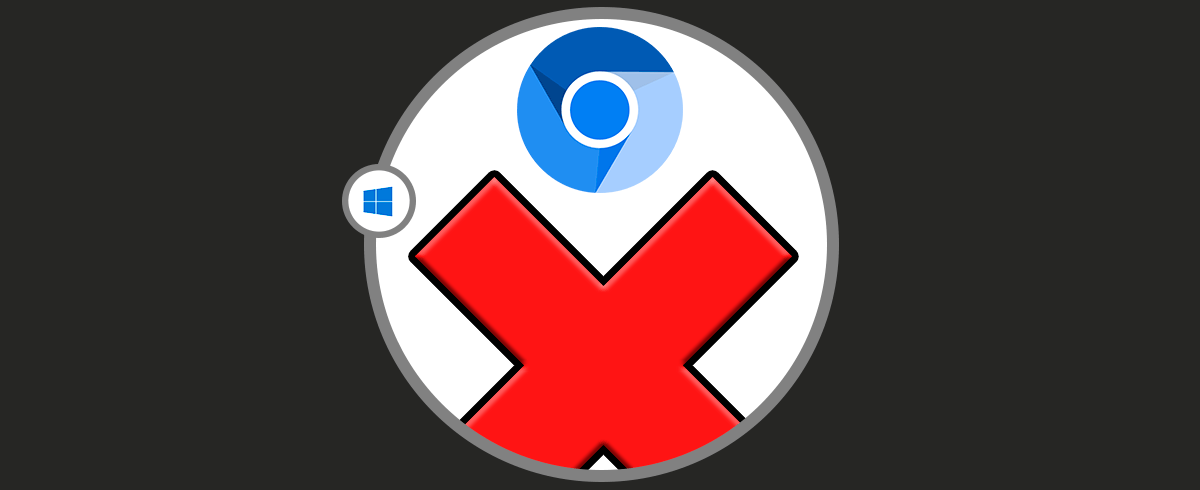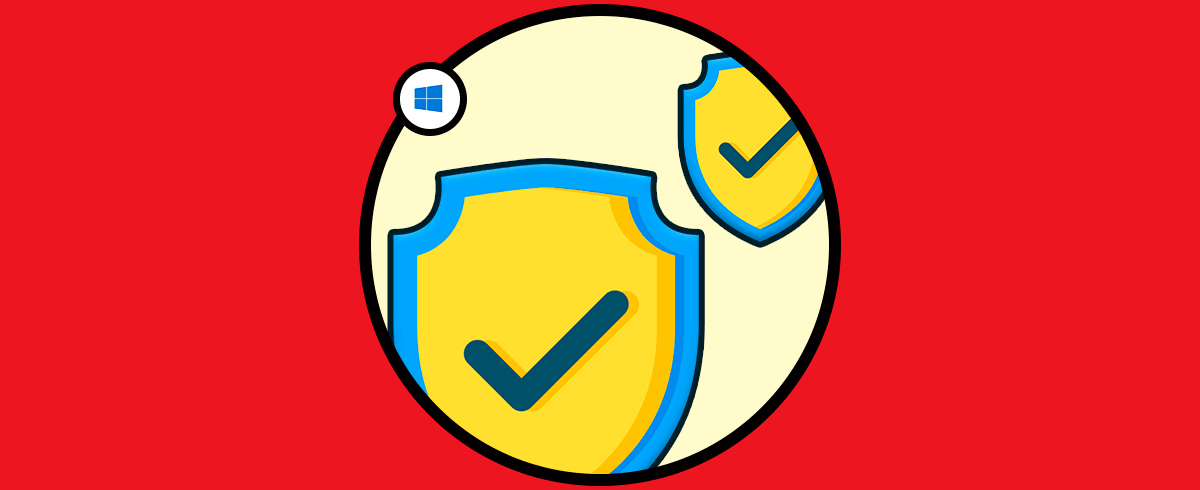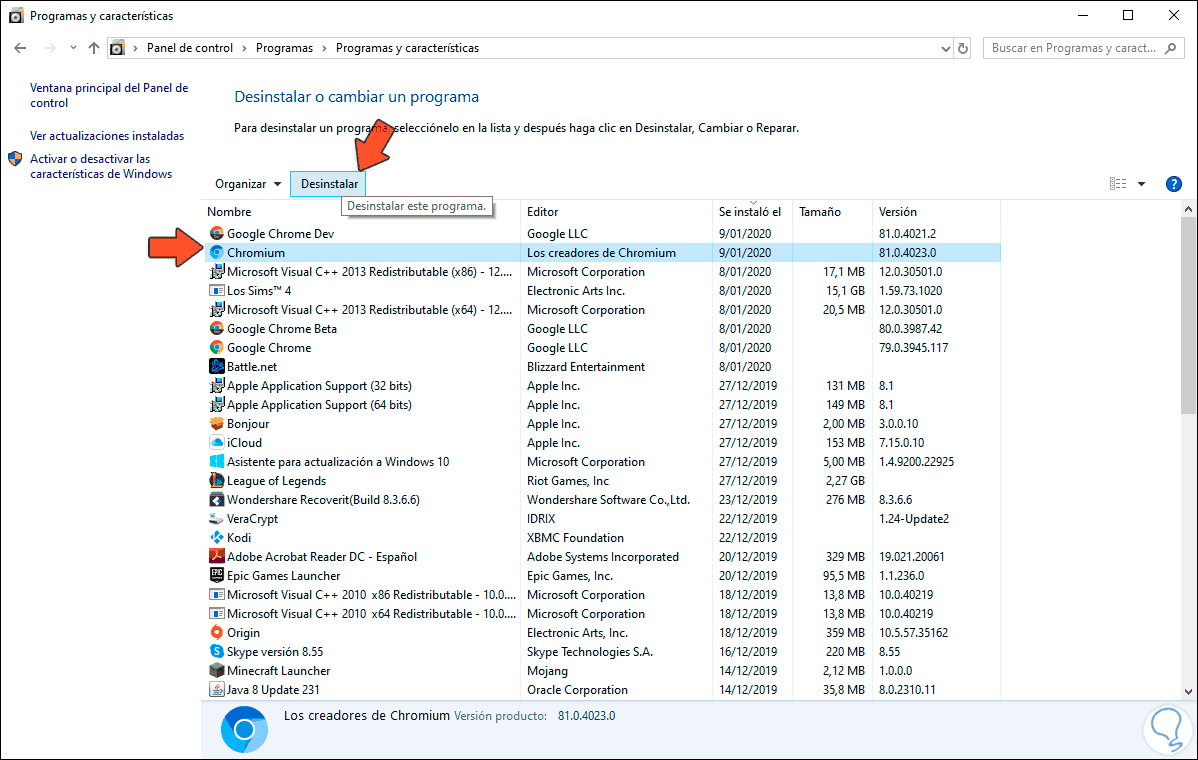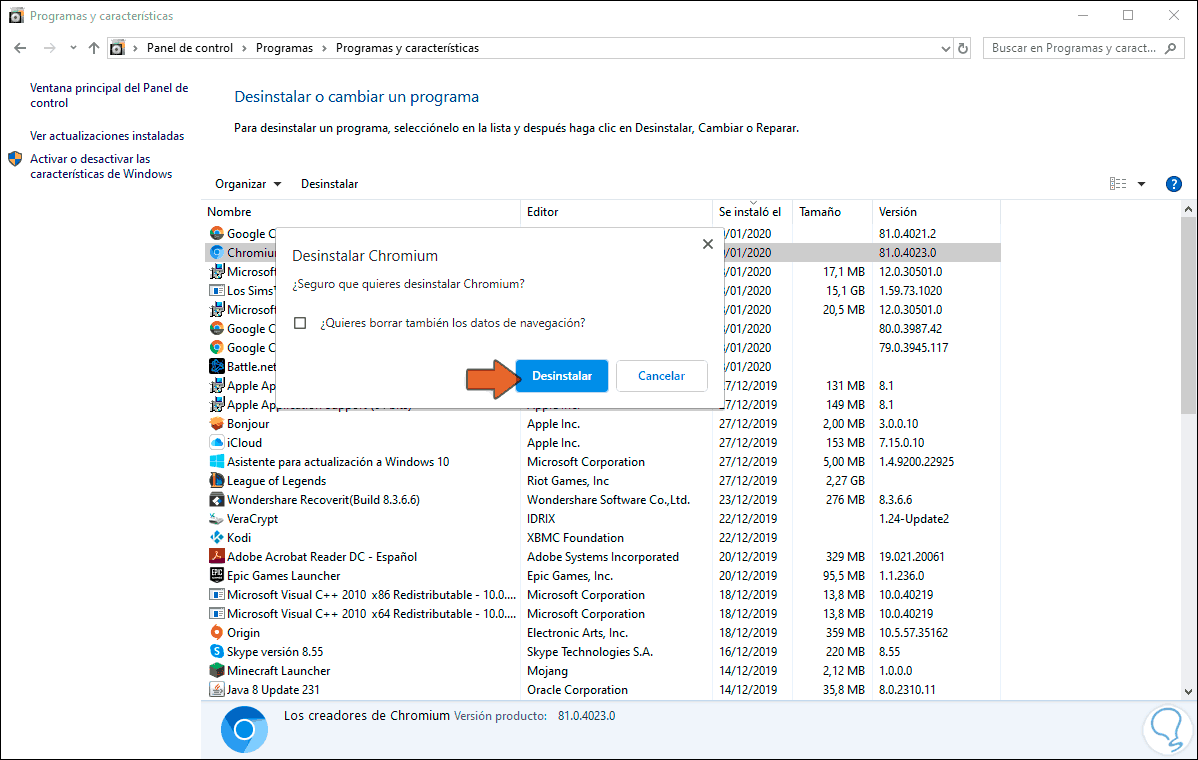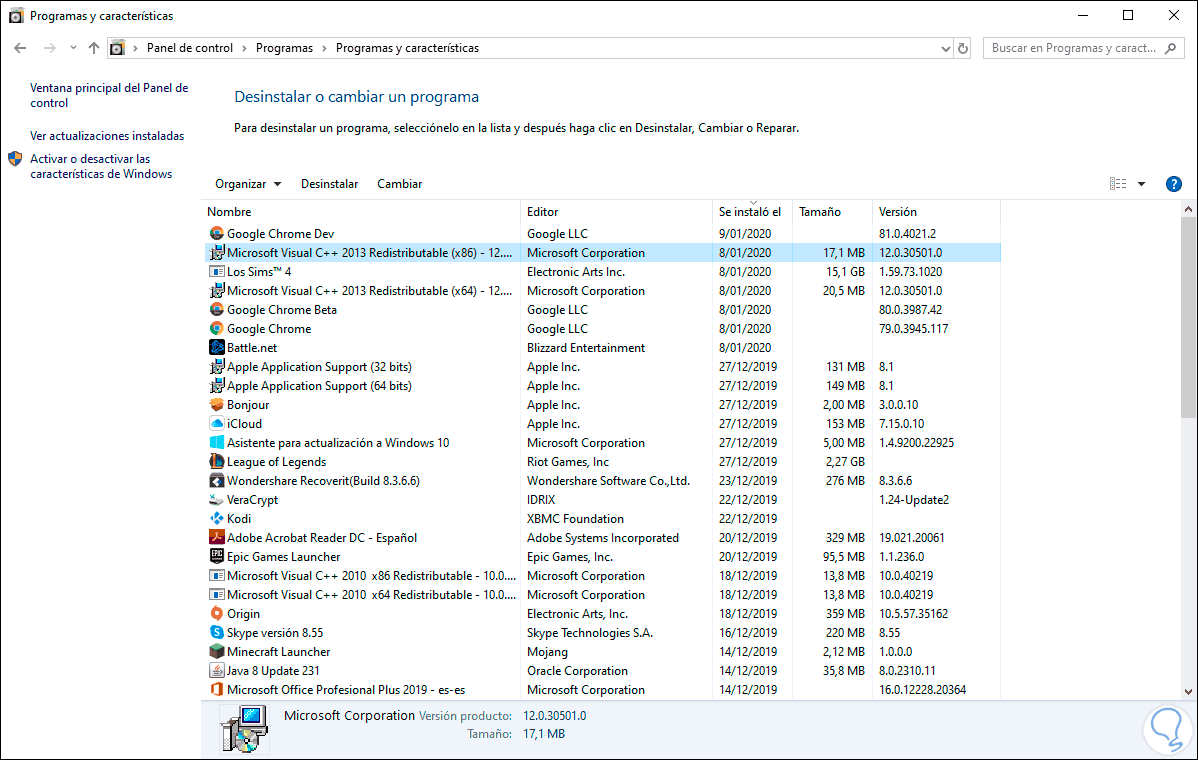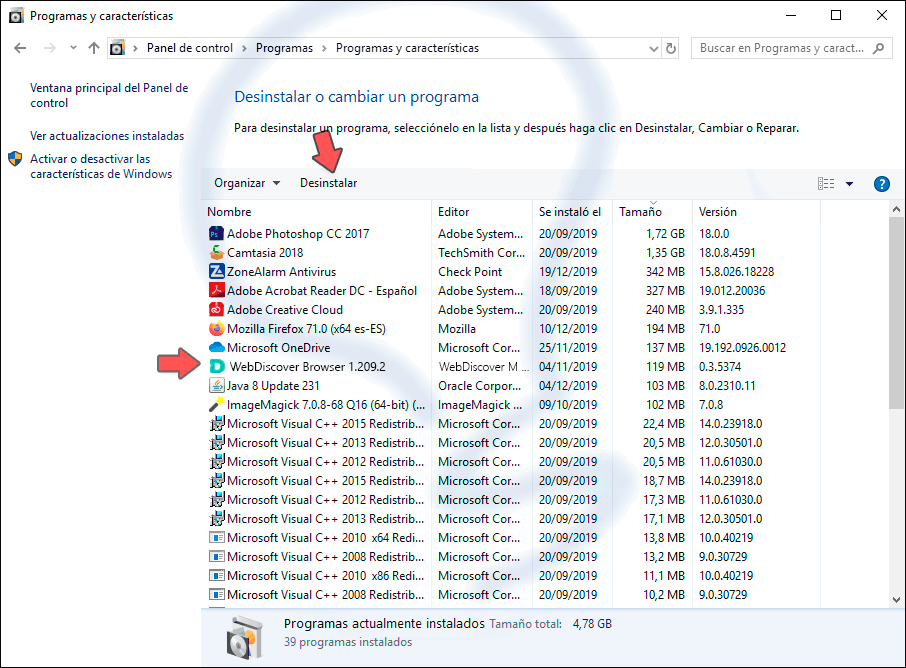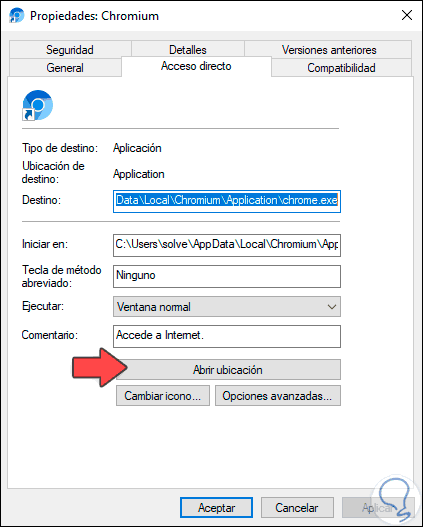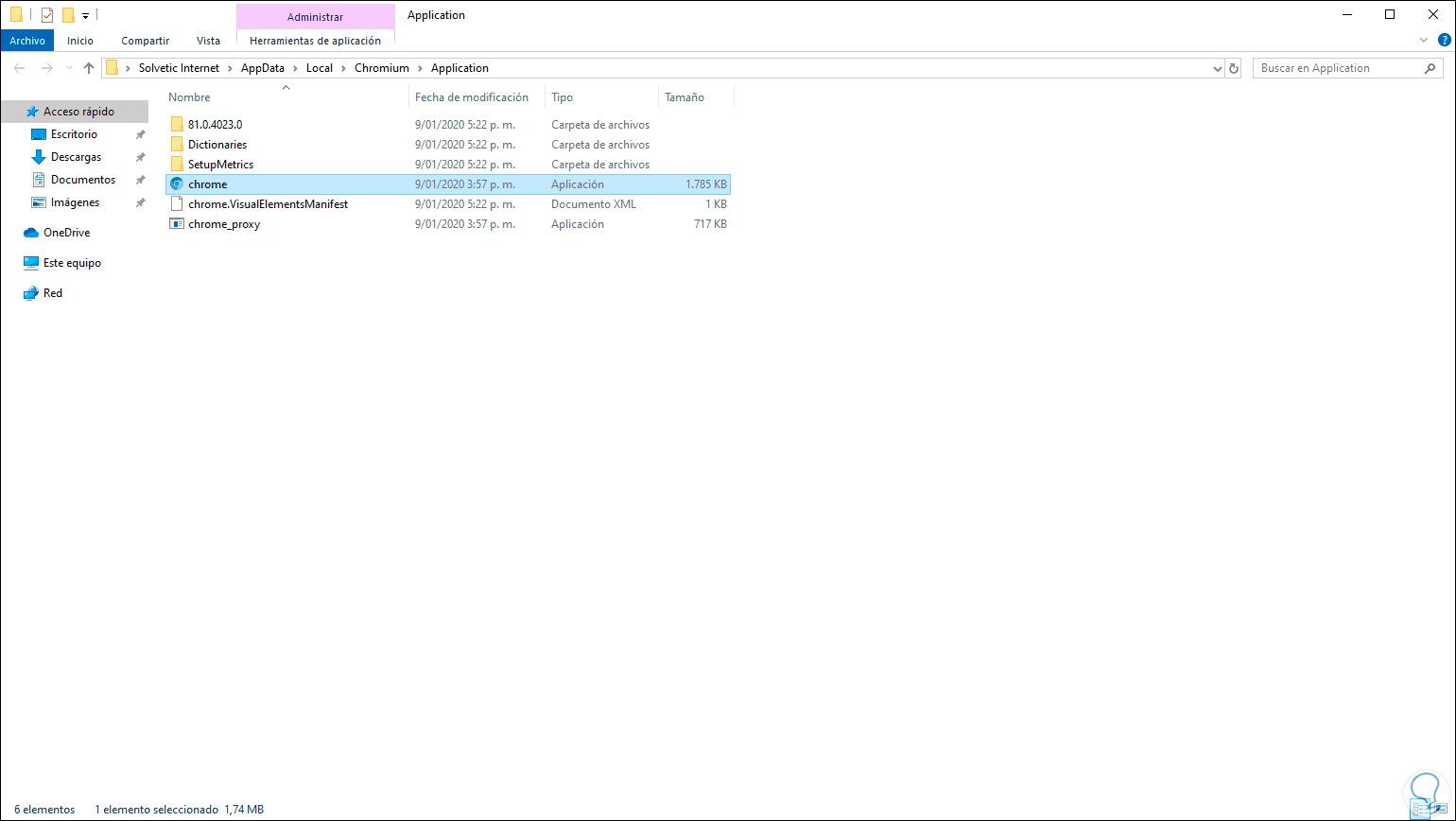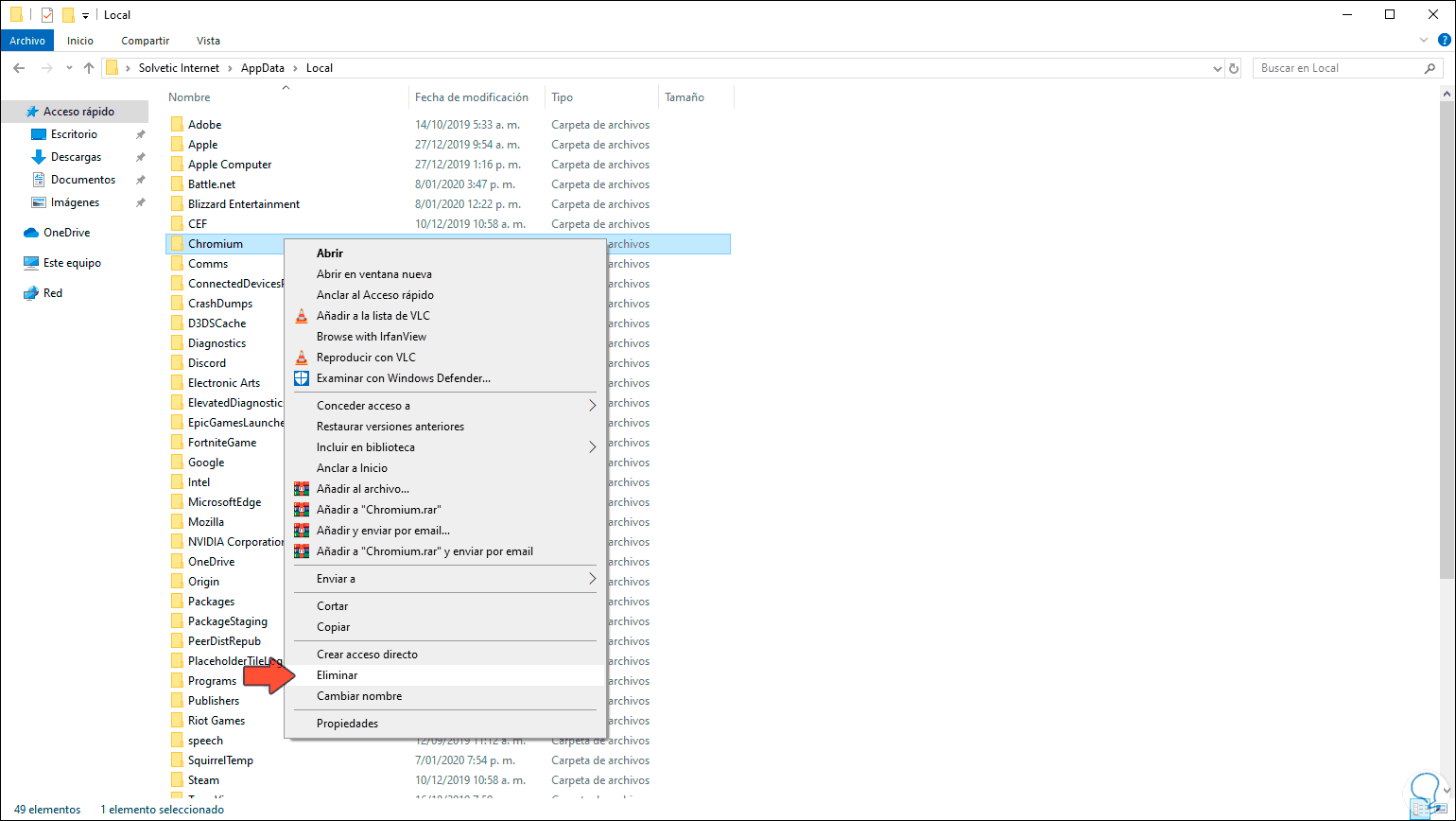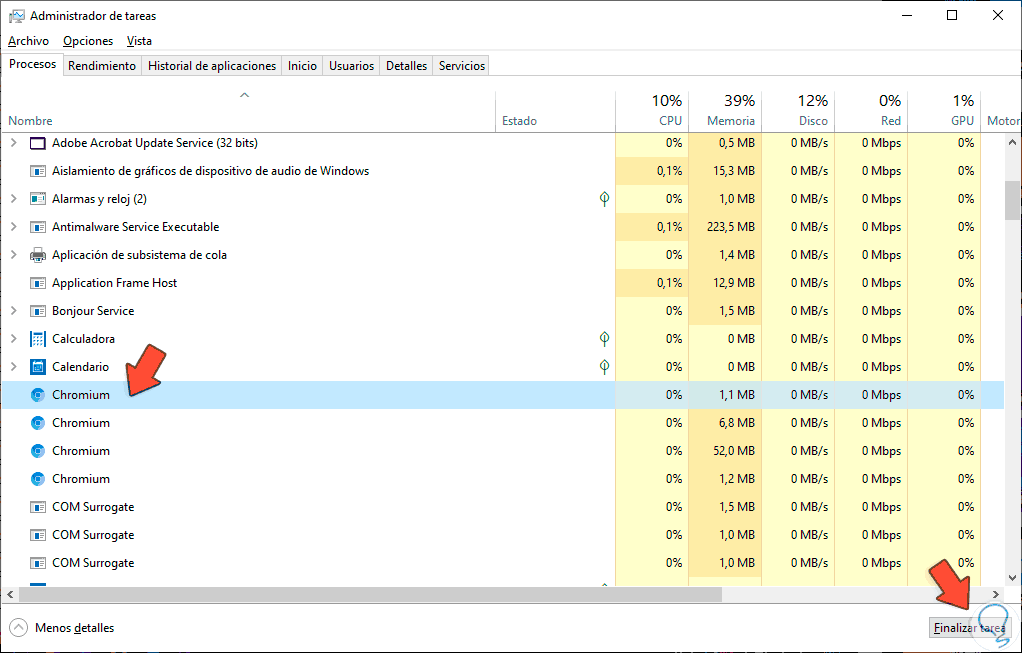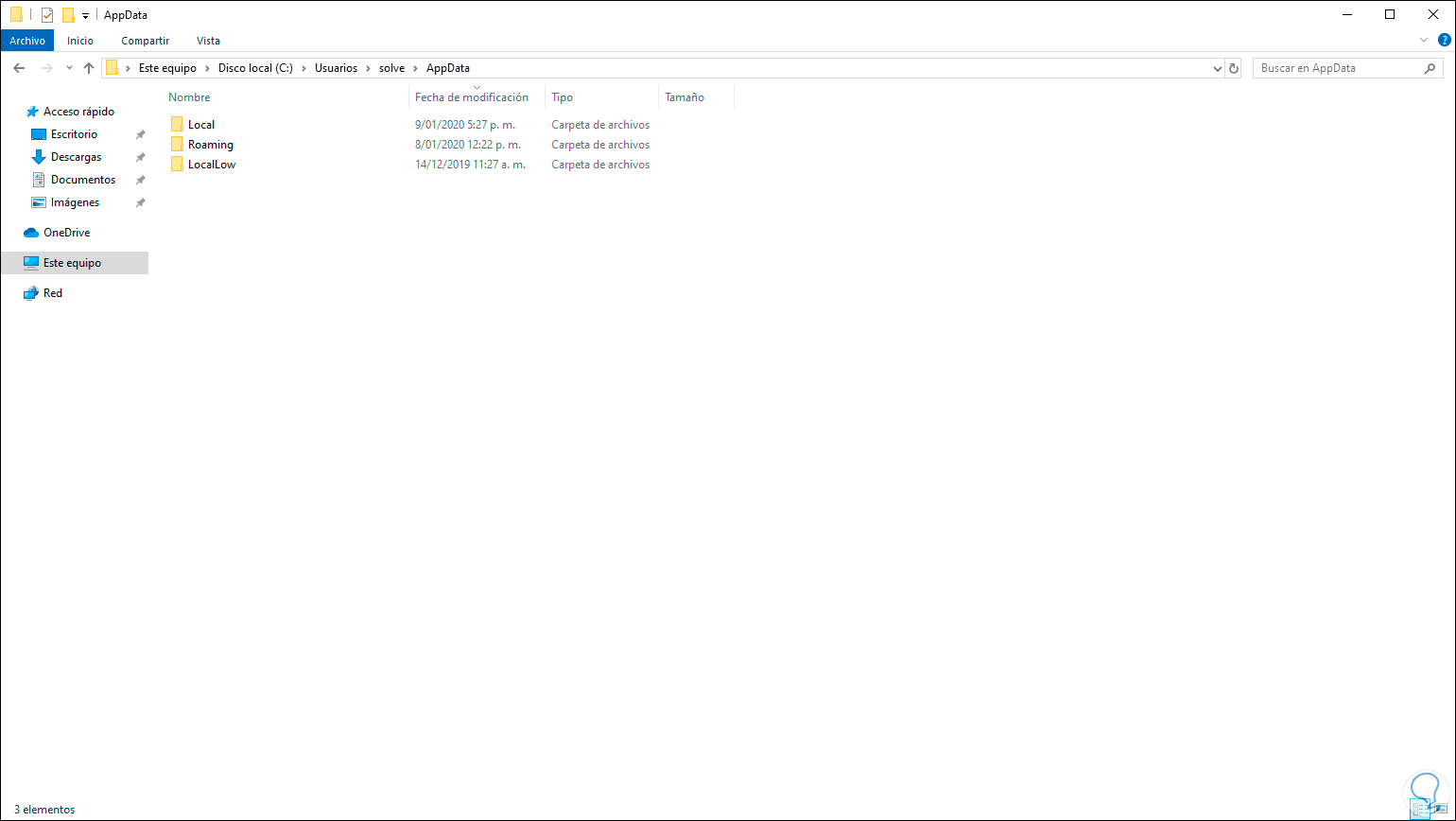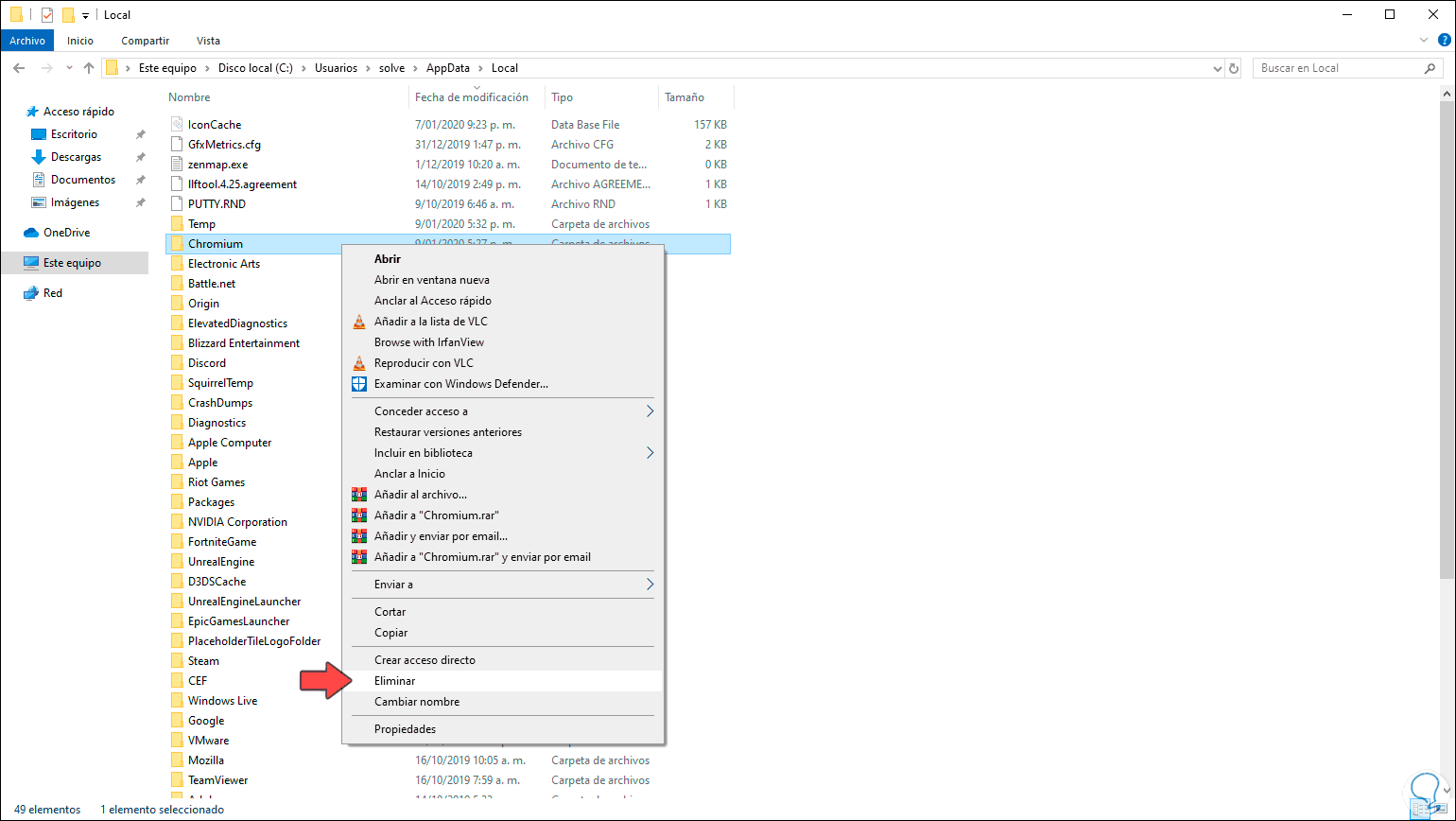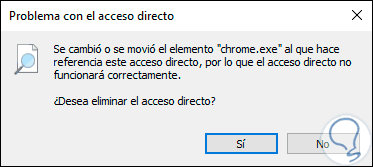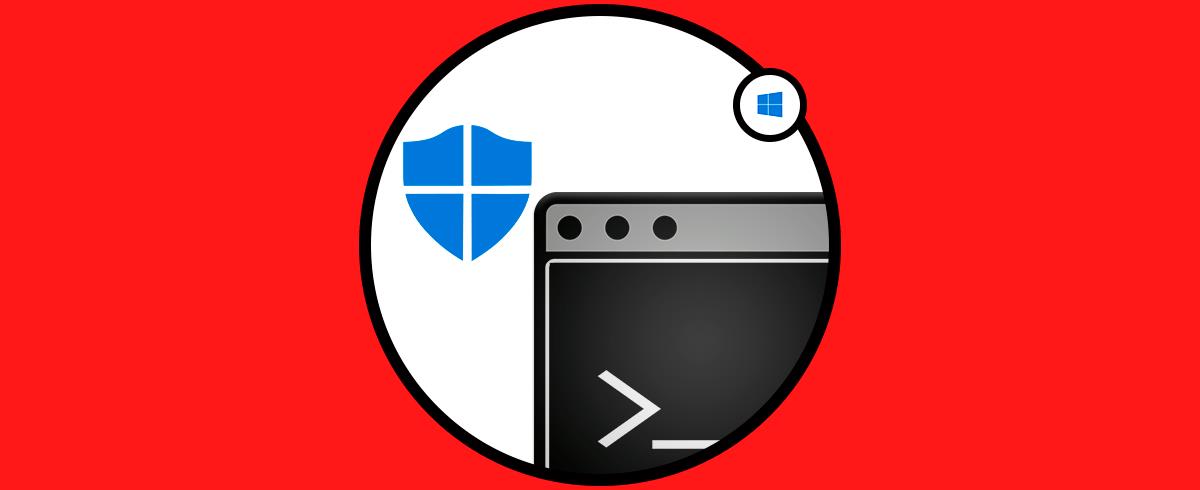En la actualidad existen diversos navegadores que nos permiten acceder a sitios web y cada uno de ellos presenta diversas funcionalidades en base a su desarrollo, uno de los que se nombra frecuentemente es Chromium el cual es una versión de código abierto de Google Chrome, la única diferencia radica en que Chromium no posee todos los códecs exclusivos y otros elementos propios de Google Chrome.
Podemos hablar de Chromium como la base de la que parten otros navegadores como Chrome o Edge y es que al ser de código abierto puede ser modificado por desarrolladores. Chromium es el motor de Chrome lo que hace que sea compatible con las extensiones, algo que usan mucho los usuarios. Chromiumhace una recopilación más sutil de datos mientras navegamos aunque también es una recopilación. Existen diferencias gigantes entre Chromium y Google Chrome por lo que muchos usuarios optan por eliminarlo del sistema y por ello Solvetic te explicará la forma para eliminar Chromium integralmente en Windows 10.
Lo malo de estos comportamientos es que almacenan la información de los usuarios cuando realizan busquedas con este virus almacenado. Tiene acceso al historial de búsqueda, invade de anuncios intrusivos y manejan la apertura de ventanas y páginas sin control.
Por estos motivos es normal que busquemos desinstalar Chromium en nuestro equipo Windows 10.
La descarga de este navegador la encontramos disponible en el siguiente enlace:
1. Eliminar Chromium desde el Panel de control en Windows 10
El primer método será ir a la siguiente ruta:
- Programas
- Programas y características
Allí ubicaremos la línea “Chromium” y damos clic en el botón “Desinstalar” ubicado en la parte superior:
Al dar clic allí será desplegado el siguiente mensaje:
Allí confirmamos si deseamos o no conservar los datos de navegación, para seguir el proceso damos clic en “Desinstalar” y veremos que Chromium no está más disponible allí:
2. Eliminar Chromium desde su ruta de instalación en Windows 10
Este proceso es simple y funciona para la mayoría de usuarios de Windows 10.
En primer lugar, damos clic derecho sobre el acceso a Chromium y seleccionamos “Propiedades” y seremos ubicados por defecto en la pestaña “Acceso directo”:
Allí damos clic en el botón “Abrir ubicación” y será desplegado lo siguiente:
Allí vamos a la barra de título del explorador y damos clic en “Local”, seguido a esto, procedemos a eliminar la carpeta Chromium:
En algunos casos es posible que al momento de eliminar la carpeta se genere un error, esto se debe a que Chromium puede estarse ejecutando en segundo plano, para validar esto, iremos al Administrador de tareas y allí vamos a la sección “Procesos en segundo plano” y ubicamos los servicios de Chromium, seleccionamos cada uno y damos clic en Finalizar tarea.
Después de esto validamos que sea posible ejecutar la eliminación de la carpeta Chromium.
3. Eliminar Chromium de forma avanzada en Windows 10
Este paso implica eliminar por completo todos los registros de Chromium en Windows 10.
Para ello en primer lugar iremos a la siguiente ruta en el explorador:
C:\Users\usuario\AppData
Allí vamos a la carpeta “Local” y allí procedemos a eliminar la carpeta “Chromium”:
Si intentásemos acceder a Chromium desde el escritorio veremos lo siguiente:
Con estas opciones tendremos diferentes posibilidades para poder eliminar por completo Chromium de Windows 10. Recuerda que Chromium es la base de muchos navegadores por lo que no te asustes si lo ves en tu equipo y piensas que es un virus, de todas formas con estas opciones puedes perfectamente eliminarlo por completo y quitarlo de tu PC sin problemas.